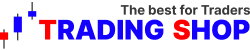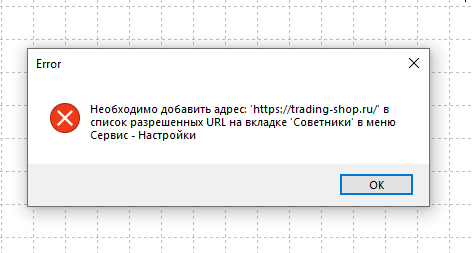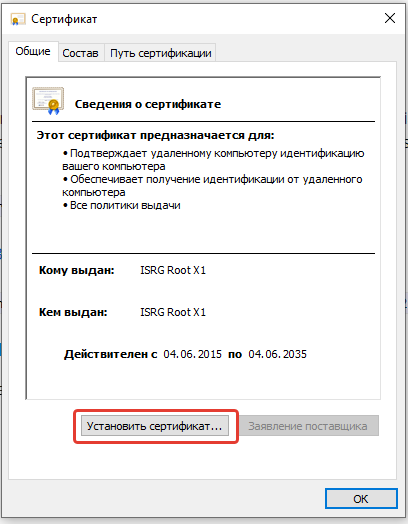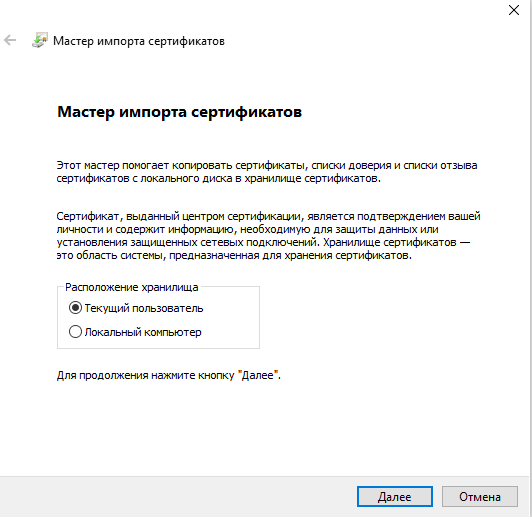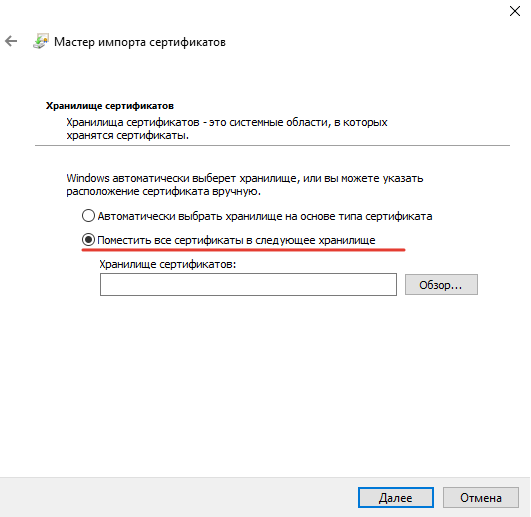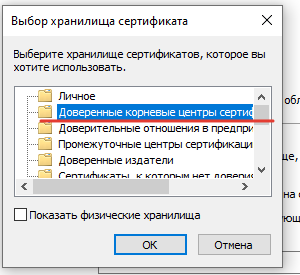Содержание
Минимальные системные требования
- Доступность нашего сайта https://trading-shop.ru с PC или где будет запущен продукт. Если наш сайт не доступен, то ознакомьтесь со способами решения ниже.
- Windows 7 или Windows Server 2008 и выше. Необходима поддержка TLS 1.2 и выше.
- RAM: 2Gb
С чего начать установку советника в терминал.
Установка советника в мт4/мт5 начинается с загрузки терминала вашего брокера. Перейдите на сайт вашего брокера и найдите ссылку на загрузку терминала MetaTrader МТ4/МТ5.
Если вы купили советник в нашем магазине.
Перейдите в Мой аккаунт на сайте и авторизуйтесь, если вы не авторизованы.
Зайдите в раздел Загрузки и скачайте советник для мт4 или мт5 в зависимости от продукта, так же ссылка для загрузки дублируется на почту после оплаты.
Установка файлов советника в терминал МТ4/МТ5.
Из меню Файл выберите пункт Открыть каталог данных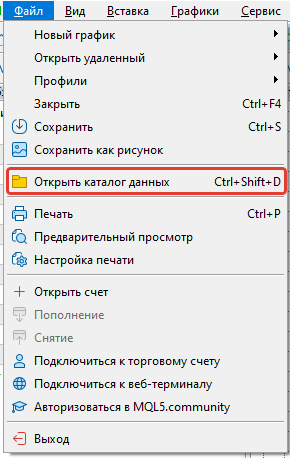 Откроется папка вашего терминала. В зависимости от версии терминала перейдите в MQL5, если у вас МТ5 или в MQL4, если у вас МТ4.
Откроется папка вашего терминала. В зависимости от версии терминала перейдите в MQL5, если у вас МТ5 или в MQL4, если у вас МТ4.
Закройте ваш терминал перед установкой, это исключит проблемы при обновлении файлов.
Распакуйте скаченный из раздела Загрузки архив с файлами и скопируйте с заменой.
В какие папки надо скопировать файлы советника.
В архиве могут быть как один файл, так и несколько разложенные по папкам.
Торговые роботы для мт4/мт5 (советники, эксперты) размещают в папке Experts.
Индикаторы для мт4/мт5 в Indicators
Скрипты для мт4/мт5 в папке Scripts
Библиотеки и DLL-файлы в папке Libraries
Так же могут быть дополнительные папки. Если у вас возникают сложности с установкой, то обратитесь в Поддержку из Мой аккаунт.
Для работы необходимо указать наш сайт https://trading-shop.ru
Запустите ранее установленный терминал.
Перейдите в меню Сервис – Настройки (необходимо правильно настроить работу, чтобы при перезапуске продукт не удалился с графика).
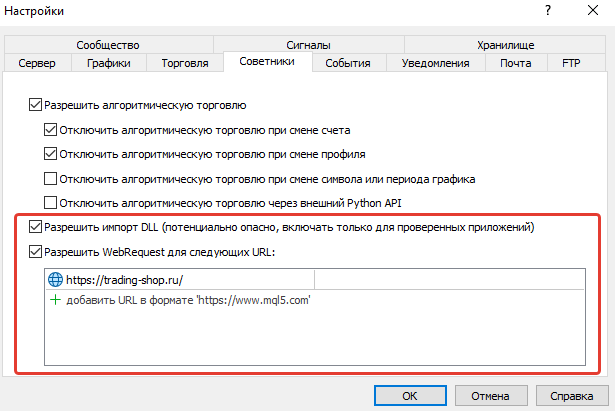
Настройки МТ4 и МТ5 немного отличаются, вам необходимо обязательно поставить галочку Разрешить импорт DLL и указать наш сайт https://trading-shop.ru/
Адрес сайта нужно вводить без кавычек!
Если вы это не настроите, то советник покажет следующее сообщение о ошибке
После ввода сайта в настройках желательно перезагрузить терминал для применения настроек в терминале. Сайт нужен для работы защиты, никакие персональные данные роботы не передают.
Все загруженные файлы советников отображаются в Навигаторе терминала в папке Советники. Вид его может меняться в зависимости от версии терминала.
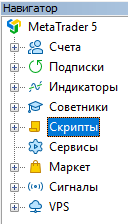

Найдите нужный файл и перенесите на график выбранного торгового символа. Разрешите торговому роботу торговать и введите данные Лицензии (если вы скачали пробную версию, то оставьте данное поле пустым) и разрешите использовать DLL-файлы. По завершению настройки нажмите ОК.
Пример настройки советника для МТ5:
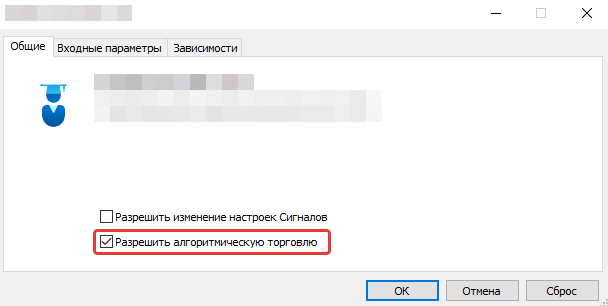
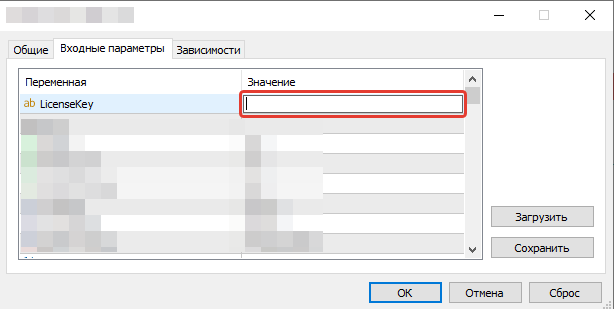
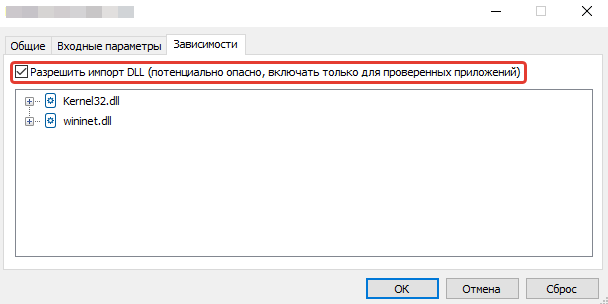
Пример настройки советника для МТ4:
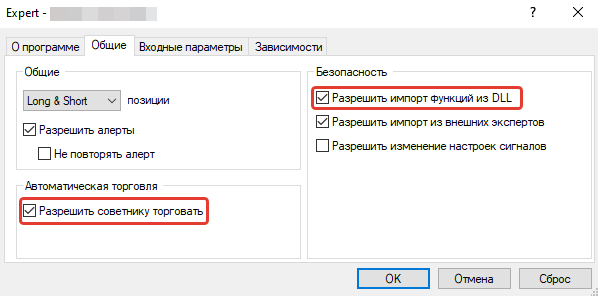
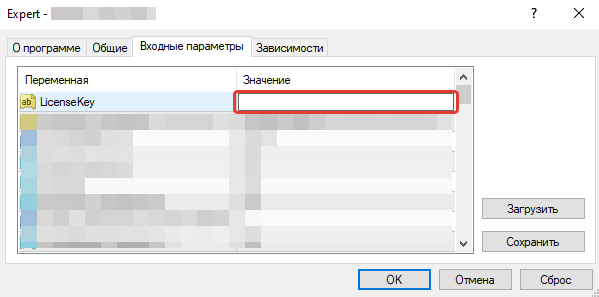
После успешного запуска и активации советника с нашего сайта на графике должна появиться надпись Салатового цвета
Если надпись мигает или цвет надписи отличается, значит есть проблемы с Лицензией, рекомендуем в данном случае проверить все настройки по инструкции выше и обратиться в Поддержку. Для принудительного обновления данных нужно нажать на надпись.
Как включить советник в терминале МТ4/МТ5.
Активируйте кнопку на графике Алготрейдинг (МТ5) или Авто-торговля (МТ4).
Вопросы и ответы. Решение проблем.
Как настроить в Windows 7 работу по защищенному протоколу TLS 1.2?
Воспользуйтесь данной инструкцией и установите необходимые обновления и сертификаты.
Установка недостающих обновлений Windows 7 SP1
Данный способ работает только при условии, что система установлена с Service Pack 1.
Необходимо из Каталога обновлений Windows скачать и установить следующие обновления при их отсутствии в системе:
KB2970228 – поддержка символа Рубля в UNICODE (необязательно)
Установка сертификата
Скачайте сертификат безопасности SRG Root X1 (RSA 4096, O = Internet Security Research Group, CN = ISRG Root X1) и установите его по инструкции.
После установки обновлений и сертификата перезагрузите ваше устройство.
Если при открытии нашего сайта рядом с названием сайта Замок не красный, то все в порядке и наши продукты будут работать.

Если наш сайт у вас открывается только через VPN? Воспользуйтесь нашими решениями.
Способ 1. Воспользуйтесь альтернативными серверами для активации продуктов по данной инструкции: Как обойти блокировку нашего сайта?
Способ 2. Воспользуйтесь бесплатными прокси из интернета. Рекомендуем выбирать тип прокси SOCKS4 или SOCKS5.
Перейдите в настройки терминала и поставьте галочку использовать прокси.
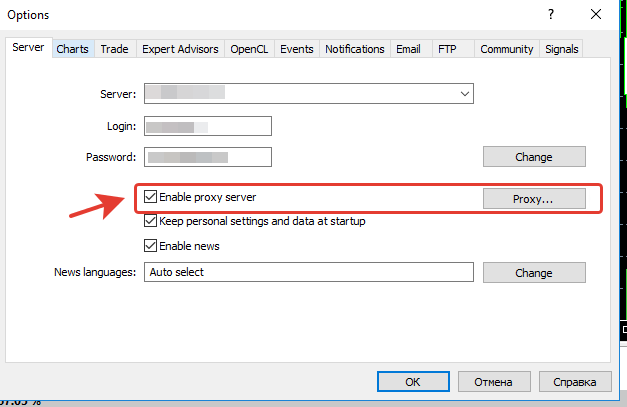
Нажмите кнопку Proxy… и введите данные выбранного прокси (на скриншоте пример, этот прокси может не работать). Нажмите Тест.
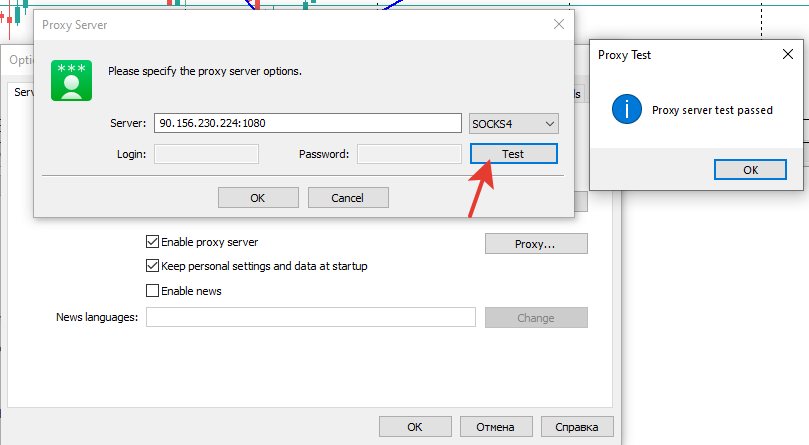
Если тест прошел успешно, то нажимайте в открытых окнах кнопку ОК для сохранения и использования прокси.
После всех этих настроек нажмите на кружок статуса на графике или перезапустите терминал.
Как установить советник, скрипт или индикатор на Android или iOS
Установить советник или индикатор на Android или iOS на мобильный телефон невозможно. Такая возможность разработчиками терминала не предусмотрена, гораздо удобнее купить и установить туда полноценный терминал для ПК. А с телефона можно мониторить позиции и торговать вручную при необходимости. Если ваш смартфон поддерживает полноценную UNIX систему, тогда вы можете поставить терминал с помощью эмулятора Wine. Но согласитесь, что на мобильном телефоне с небольшим экраном работать будет не очень комфортно. А вот связка планшет+VPS отлично подойдет для такой торговли, когда нет возможности воспользоваться ноутбуком или ПК.
Как тестировать и оптимизировать торговые роботы
По торговым роботам мы подготовили статьи и видео в котором показали наш метод подбора настроек для торговых роботов.